Som en responsgruppeagent har du blitt valgt for å besvare telefonsamtaler for en bestemt gruppe eller til og med flere grupper. Du kan bruke kommunikasjonsprogramvaren for Microsoft Lync 2010 til å svare på og administrere telefonsamtaler som kommer til gruppen.
Hva ønsker du å gjøre?
Finn ut hvilke grupper du er agent for
Du kan være en anonym agent, i så fall ser ikke innringeren navnet ditt, bare navnet på gruppen. Hvis du vil se hvilke grupper du er agent for, gjør du følgende:
-
Klikk vis menypilen i hovedvinduet i Lync, pek på Verktøy og klikk deretter Responsgruppe Innstillinger.
Agentgrupper-siden vises og viser alle gruppene du er agent for, og om du er logget på hver gruppe. Det finnes to typer grupper:
-
Formelle grupper er grupper du må logge på manuelt før du kan ringe.
-
Uformelle grupper er grupper som du logges på automatisk når du logger deg på Lync 2010. Du kan ikke fjerne merket for Logget på for disse gruppene.
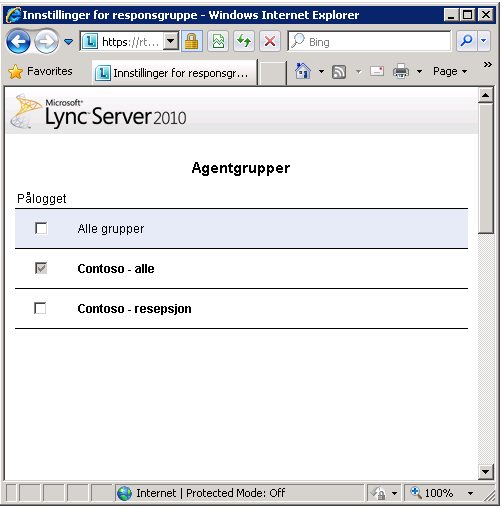
Hvis du er agent for flere nettsteder, får du en egen side for hvert område.
Logg på en formell gruppe
Gjør følgende for å logge på en formell gruppe:
-
Klikk vis menypilen i hovedvinduet i Lync, pek på Verktøy og klikk deretter Responsgruppe Innstillinger.
-
Merk av for Logget på Agentgrupper-siden ved siden av gruppen.
Besvare et anrop
Når du er logget på en gruppe, er du klar til å ringe. Et varsel om innkommende anrop viser deg hvilken gruppe som ruter anropet til deg.
-
Klikk varselet for innkommende anrop for å svare på anropet.
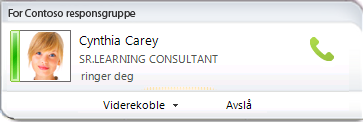
Hvis anroperen fikk alternativer da han eller hun først koblet til, viser samtalevinduet notater fra (gruppenavnet) sammen med instruksjonene anroperen hørte og alternativet anroperen valgte. Du kan også se hvor lenge anroperen ventet på å bli koblet til deg.
Legge til direktemeldinger i en samtale
Når du er i en samtale, kan du sende direktemeldinger uten å forstyrre samtalen.
-
Hvis du vil sende en direktemelding under en samtale, klikker du direktemeldingsknappen i samtalevinduet.
Legge til video i en samtale
Hvis firmaet aktiverer det og du har maskinvaren for lyd/video, kan du legge til video i en samtale.
-
Hvis du vil legge til video under en samtale, klikker du Video-knappen i samtalevinduet.
Foreta et anrop på vegne av en responsgruppe
Du kan bare foreta anrop på vegne av anonyme responsgrupper.
-
Pek på kontakten du vil ringe, i hovedvinduet i Lync, og klikk deretter pilen ved siden av Ring-knappen . (Du kan også gjøre dette i et kontaktkort.)
-
Klikk responsgruppen du foretar anropet for, i rullegardinlisten Anrop .
-
Klikk nummeret du vil ringe, eller klikk Nytt nummer for å angi et nytt nummer.
Obs!: Du kan ikke bli med i eller starte en telefonkonferanse eller et møte, dele innhold eller spille inn en samtale på vegne av en responsgruppe. Når du har ringt, kan du legge til direktemeldinger eller video.
Omdirigere et responsgruppeanrop
Du kan omdirigere innkommende anrop til et annet nummer.
-
Hvis du vil omdirigere et anrop, klikker du Omdiriger når du mottar et anropsvarsel, og deretter velger du et alternativt nummer.
Obs!: Agenter kan ikke omdirigere innkommende anrop til direktemeldinger eller personlig talemeldinger.
Overføre et responsgruppeanrop
Du kan overføre et responsgruppeanrop på to måter:
-
Som en direkte overføring, der du ikke først snakker med personen du overfører samtalen til.
-
Som en rådgivende overføring, der du først snakker med personen du overfører samtalen til, for å sikre at de kan ta samtalen.
Foreta en direkte overføring
-
Klikk På vent i samtalevinduet, og klikk deretter Overfør.
-
Klikk En annen person eller et annet nummer.
-
Velg personen (eller søk etter dem først).
-
Klikk på OK.
Foreta en rådgivende overføring
-
Klikk På vent i samtalevinduet.
-
Ring den tiltenkte mottakeren fra kontaktlisten (eller skriv inn et navn eller nummer) i hovedvinduet i Lync (ikke samtalevinduet).
-
Når du har bekreftet overføringen, går du tilbake til det opprinnelige samtalevinduet.
-
Klikk Overfør, pek på Gjeldende samtaler, og velg deretter personen.
-
Klikk på OK.










